LED显示屏说明书(软件)(精)
- 格式:doc
- 大小:308.00 KB
- 文档页数:4

控制卡调试说明一、控制卡接口说明:1、GPRS模块接口:用于安装GPSR模块,起接收发送信息的作用;2、RS232 1 接口:用于监视控制卡工作运行状态,可根据其监视结果进行相应调整、读写操作。
具体操作:将RS232写板线联接电脑USB口,电脑提示发现新硬件,将USB转RS232驱动光盘放入光驱,按电脑提示进行“自动安装”,进行安装,安装好后(如不能安装,打开光盘如:E(光盘盘符):\USB to RS232 Driver\window 单击setup.exe),运行目录:磁盘目录\新32\Debug 下面的ms_ledsever.exe文件,如下图:注:(如果打开失败则把电脑联上外网打开:新32\Debug\app.publish下运行SETUP文件)打开文件后具体操作:先把LED屏通电,单击菜单“择通讯方式”选择“串行通讯(RS-232)”串口配置操作:选择“串口名”,从“COM1”到“COM10”,先选择“COM1”单击确定,然后单击菜单“串口操作”选择“打开串口”,从“连接状态”窗口可以看到连接状态,如此操作,从“COM1”到“COM10”逐一配置,直到窗口“从终端接收到的数据”有信息传入,确定端口配置完成,(配置完一次后,以后打开就不用再配置了,直接选择打开串口就行)二、监视口使用说明:当接入RS232 1接口(监视口)时把窗口上方的ASC(阿斯克码)前打钩,将收到信息转成阿斯克码,然后将显示屏断电几秒钟再通电,这样监视信息才完整。
1、“终端接收到的数据”窗口收到的信息说明(正常状态收到的信息):AT-Command Interpreter ready (发送SIM卡启动命令)%TSIM 1 (1为检测到SIM卡,0为没有检测到SIM卡)+CPIN: READY (控制卡状态正常)+CSQ: 31,99 (99表示接收到的移动机站的信号最强,低于99表示信号不是满格)+COPS: 0,0,"CHINA MOBILE" (找到移动网络中心)+CGREG: 0,5 (5表示本SIM卡在注册成功)%ETCPIP:1,"9.193.19.192",,"211.139.29.68","61.166.150.123" (移动网络中心分配给本SIM卡的地址)CONNECT (网络连接成功,控制卡在线)+CCLK: "10/06/19,14:16:25" (显示控制卡上的时间)2、在监视过程中如果+CCLK: "10/06/19,14:16:25"显示为+CCLK: "00/00/00,00:00:00",也就是没有时间了,可以单击“设时”键时间便改为当前电脑时间;三、写板口(RS232 2)使用说明:首先把电子屏断电(这个很重要,要不然电子屏会烧坏),然后用跳线使JP1(在靠电池边上那两颗针,如果没有跳线可用从后盖板上取下的一颗螺丝钉卡在二针中间,使其短路就行)两针短路,把调试线接入“RS232 2”写板接口,然后通电,把“ASC”前的钩去掉,在写板窗口上,可对“命令选择框”里面的所有命令进行操作;1、调试不在线不在线屏的方法一:首先从监视信息上来判断问题,如果监视信息中出现“%TSIM 0”(检测不到SIM手机卡),处理方法:显示屏断电,然后检查SIM卡套是否松动,把SIM卡取出,用橡皮头清洁一下铜接触片,再正确的装回去,再上电,再监视一下得到的信息是什么,如果还是“%TSIM 0”的话,换一张能正常在线的SIM卡装上去监视;2、调试不在线不在线屏的方法二:把调试线接入“RS232 2”口上(别忘了跳线)从“选择命令”框里选择“读控制卡参数”,弹出控制卡参数窗口,不用管它,将其关闭,单击“数据发送”键,“从终瑞收到的数据”窗口就会收到从控制卡上发回的数据,如图:如果读到的屏号和控制卡上粘贴的屏号不是一个号,就可以选择“写控制卡参数”,在弹出的控制卡参数中将控制卡上粘贴的号写进去单击“确定”,不要关闭弹出窗口,单击“数据发送”,“从终瑞接收到的数据”窗口会收到一串数据,表明发送成功,如图:为了确保成功,你可以断几秒钟电再上电,再读一下控制卡参数;3、调试不在线不在线屏的方法三:GPRS参数不正确,从“命令选择”窗口选择“读GPRS参数”,弹出窗口将其关闭,单击“数据发送”,“从终瑞接收到的数据”窗口会收到一串数据,其中“DA 3F 69 BB”为16进制的IP地址,如图:如不是些数据,就从“命令选择”窗口选择“写GPRS参数”,在弹出的窗口中单击“GPRS 参数”数据卡,在IP地址址框内输入IP:218.63.105.187,单击“确定”,不要关闭弹出的数据卡,回来主程系窗口单击“数据发送”键,“从终瑞接收到的数据”窗口会收到一串数据,表明发送成功,如图:常,一般情况下如此就能解决不在线问题。

第一章前言感谢您选择使用我公司研制生产的显示屏控制系统, 我们竭诚为广大用户服务。
为了使本系统屏能完美地为您服务, 请您在使用前仔细查阅本说明书, 以便于正确操作,并请您在使用后妥善保存它。
我公司开发研制的 LED 显示屏控制系统, 支持单色或双色 LED 显示屏。
本系统具有如下功能:1、系统支持 TXT 、 BMP 等文件, 可显示 16×16至 72×72点阵的宋、隶、草、行、楷等汉字,及英文、数字、符号等,也可显示简单的平面图画。
2、本系统具备脱机运行功能,即在显示内容编辑制作完成并发送至显示屏之后,即可关闭控制机。
下次打开显示屏前,如果显示内容不更改,可不打开控制机,直接打开屏体电源即可。
3、有三十九种显示方式。
立即显示:信息整体立即出现于显示屏。
从右向左移入← :信息整体从右向左逐列移动进入显示屏。
从左向右移入→:信息整体从左向右逐列移动进入显示屏。
从下向上卷入↑:信息从下向上逐行进入显示屏。
从上向下卷入↓:信息从上向下逐行进入显示屏。
从左向右展开→:信息从左向右逐列显示于显示屏。
从右向左展开←:信息从右向左逐列显示于显示屏。
从下向上展开↑:信息从下向上逐行显示于显示屏。
从上向下展开↓:信息从上向下逐行显示于显示屏。
等等4、显示内容停留时间可在 0-255秒之间任意调节。
5、可自动循环显示用户所要显示的不同内容。
第二章软件运行环境◆操作系统中英文 Windows98/me/2000/NT/XP◆硬件配置CPU: 奔腾 300MHz 以上内存 :64M串口 :有一空闲的串口相关软件OFFICE 办公软件 --如需播放 WORD 、 EXCEL 文件必须安装第三章安装与卸载本软件是绿色软件,只需将 Project.exe 文件夹拷贝到硬盘就可以运行, 运行前将文件只读属性去掉第四章 Project 使用说明操作界面如下图所示:注:画面说明主菜单按钮区域:包括发送、编辑文本、编辑图片、校准时间、保存列表、高级设置、发送方式、屏号、屏宽、屏高、串口选择、红绿交换、数据反向、几个命令菜单及设置功能:单屏或全部。
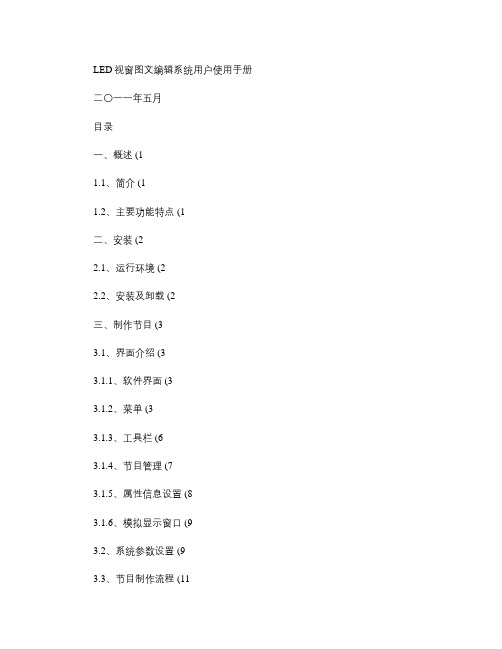
LED视窗图文编辑系统用户使用手册二〇一一年五月目录一、概述 (11.1、简介 (11.2、主要功能特点 (1二、安装 (22.1、运行环境 (22.2、安装及卸载 (2三、制作节目 (33.1、界面介绍 (33.1.1、软件界面 (33.1.2、菜单 (33.1.3、工具栏 (63.1.4、节目管理 (73.1.5、属性信息设置 (83.1.6、模拟显示窗口 (93.2、系统参数设置 (93.3、节目制作流程 (113.3.1、新建、编辑工程 (113.3.2、新建、编辑节目 (123.3.3、添加分区内容 (133.3.4、设置节目流水边框 (233.3.5、设置节目属性 (233.3.6、发送工程到显示屏 (24四、其他功能 (264.1、亮度设置 (264.2、定时开关机及校准 (264.3、强制开、关机 (27附件一 LED控制卡接线示意图 (28一、概述1.1、简介LED视窗图文编辑系统软件专为Huaby(华柏图文控制器配套设计,自2007年投放市场,历经几代产品的更新发展,功能日臻完善,操作简单,深受广大用户喜爱。
这款最新推出的LED视窗2011版本是我们在多年从事LED异步控制器研发基础上,通过对大量用户使用习惯调研的基础上,提出的一套最完善的整体解决方案。
该编辑软件从功能和使用上都有了很大的改进。
Huaby(华柏LED通用图文控制卡应用国际最新32位嵌入式技术,使脱机操作更加稳定、方便的同时,带来了硬件指标的全面提升,彻底消除了超长显示模式下显示内容抖动问题,同时Huaby(华柏的精良设计,使该控制系统硬件使用效率非常高,外围元件大大减少,带来成本大幅度降低,通过电源及232通信部分增加了保护设计,消除了带电作业对板卡损伤的隐患,从而大幅提高系统的安全可靠型。
1.2、主要功能特点●支持所有(室内、户外单元板,单色和双基色。
●支持16扫、1/8扫、1/4扫、1/2扫和静态驱动模式(用户可随意选择,智能识别扫描类型。
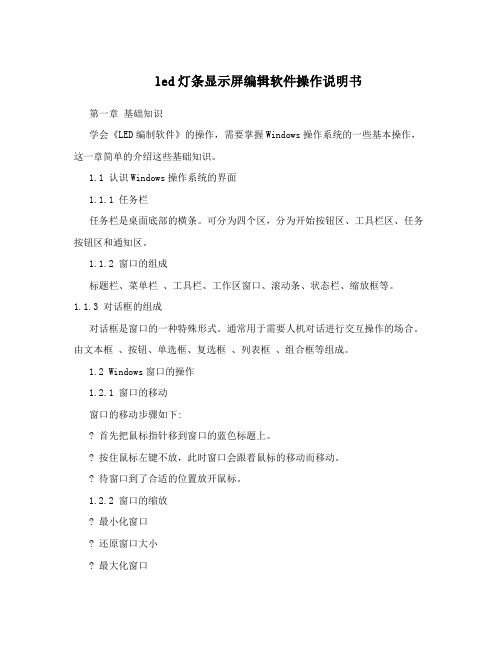
led灯条显示屏编辑软件操作说明书第一章基础知识学会《LED编制软件》的操作,需要掌握Windows操作系统的一些基本操作,这一章简单的介绍这些基础知识。
1.1 认识Windows操作系统的界面1.1.1 任务栏任务栏是桌面底部的横条。
可分为四个区,分为开始按钮区、工具栏区、任务按钮区和通知区。
1.1.2 窗口的组成标题栏、菜单栏、工具栏、工作区窗口、滚动条、状态栏、缩放框等。
1.1.3 对话框的组成对话框是窗口的一种特殊形式。
通常用于需要人机对话进行交互操作的场合。
由文本框、按钮、单选框、复选框、列表框、组合框等组成。
1.2 Windows窗口的操作1.2.1 窗口的移动窗口的移动步骤如下:首先把鼠标指针移到窗口的蓝色标题上。
按住鼠标左键不放,此时窗口会跟着鼠标的移动而移动。
待窗口到了合适的位置放开鼠标。
1.2.2 窗口的缩放最小化窗口还原窗口大小最大化窗口随机改变窗口的大小1.2.3 关闭窗口1.3 鼠标的基本操作鼠标的基本操作包括指向、单击、双击、拖动和右击。
指向:指移动鼠标,将鼠标指针移到操作对象上。
单击:指快速按下并释放鼠标左键。
单击一般用于选定一个操作对象。
? 双击:指连续两次快速按下并释放鼠标左键。
双击一般用于打开窗口,启动应用程序。
拖动:指按下鼠标左键,移动鼠标到指定位置,再释放按键的操作。
拖动一般用于第1页,共62页选择多个操作对象,复制或移动对象等。
右击:指快速按下并释放鼠标右键。
右击一般用于打开一个与操作相关的快捷菜单。
第二章认识窗口界面《LED编制软件》主要功能是随心所欲地为LED灯光设置各种花样,还可以灯光工程造型,制作灯光效果,此软件共有三个窗口界面。
2.1 花样编辑窗双击桌面的快捷图标,或者单击“开始”—“程序”—“LED编制软件”,启动《LED编制软件》。
花样编辑窗(主窗口)花样编辑窗是主窗口,从这个窗口能进入到其它两个窗口。
在这个窗口能进行采集、生成、编辑,演示花样,并将花样输出为控制数据。
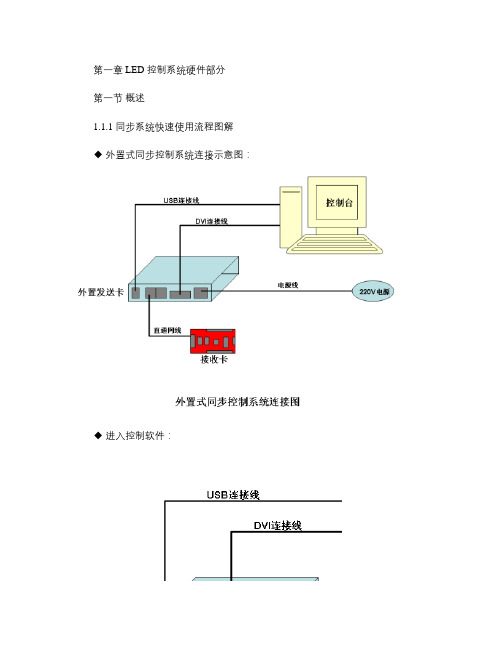
第一章LED 控制系统硬件部分第一节概述1.1.1 同步系统快速使用流程图解◆外置式同步控制系统连接示意图:◆进入控制软件:◆设置LED 控制设备对话框具体描述:◆发送卡设置部分【屏体显示】调整屏体的亮度,范围1-256。
【图像输出区域】调整显示器模式,根据显示器的分辨率选择。
指定显示器上的内容的区域要在LED 大屏上显示。
【屏体旋转】显示器上的显示内容在LED 大屏上旋转,旋转角度分别为0℃,90℃,180℃,270℃。
【定时指令】指定时间进行相应的操作。
◆接收卡设置部分在进入接收卡的设置之前,先了解接收设置界面上的各项内容是非常必要的,能让用户更好的了解控制系统,从而使操作更简单,快捷。
【屏幕选项】设置单块接收卡的基本参数。
【LED驱动芯片】接收卡所带LED 屏体驱动芯片型号。
主要支持的驱动芯片型号为:MBI5026/TB62726, MBI5027, MBI5030, MBI5039, 74HC595, LPD6803,DM413, MBI5042, MBI5020 【帧同步模式】可以使电脑与LED 显示屏有相同的刷新率。
【上屏时钟】驱动屏体驱动芯片的CLK,范围4-255,即时钟频率范围是490KHZ-31.25MHZ【占空比】是指移位时钟的占空比,改变此数据,可以使扫描移位时钟能上更高时钟。
一般设为50%。
【灰度等级】一般来说,双色显示屏选256级即可,全彩户内选4096级,户外选16384级。
当然也可以根据显示屏的要求提高灰度,灰度越高图片层次越好。
级数分别为4,8,16,32,64,128,256,512,1024,2048,4096,8192,16384,32768,65536。
【灰度效果】与灰度等级改变屏体显示图片动画的层次感。
效果分别为最佳灰度,灰度佳,灰度较佳,中等灰度,灰度较好,灰度一般,基本灰度。
灰度等级越高灰度效果越好,则刷新率越低,单元接收卡所带的屏尺寸越小。
【刷新率】 LED显示屏更新图片的速率,刷新频率越高,频率图像越稳定,如果要用照相机拍摄画面时无波纹无闪烁,刷新率应设置在600hz 以上。
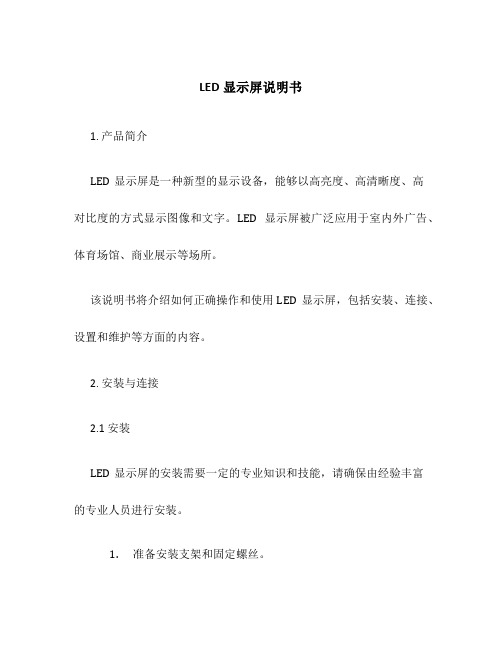
LED显示屏说明书1. 产品简介LED显示屏是一种新型的显示设备,能够以高亮度、高清晰度、高对比度的方式显示图像和文字。
LED显示屏被广泛应用于室内外广告、体育场馆、商业展示等场所。
该说明书将介绍如何正确操作和使用LED显示屏,包括安装、连接、设置和维护等方面的内容。
2. 安装与连接2.1 安装LED显示屏的安装需要一定的专业知识和技能,请确保由经验丰富的专业人员进行安装。
1.准备安装支架和固定螺丝。
2.根据需要,确定安装位置并使用水平仪确保水平。
3.将支架固定在安装位置上,并使用螺丝固定。
2.2 连接连接LED显示屏时,请确保电源已关闭。
1.连接电源线:将电源线插入LED显示屏的电源插孔,并用螺丝固定。
2.连接信号线:将信号线的输入端插入LED显示屏的信号输入插孔。
3.连接控制器:将控制器的输出端与信号线的输出端相连。
3. 设置与操作3.1 开机与关机请确保连接正确后再进行开机操作。
•开机:按下电源按钮,LED显示屏将开始工作。
•关机:长按电源按钮约3秒钟,直到屏幕关闭。
3.2 亮度调节根据实际需求,可以通过控制器调节LED显示屏的亮度。
1.按下控制器上的亮度调节按钮。
2.使用方向键调整亮度。
向上键增加亮度,向下键降低亮度。
3.3 色彩设置可以通过控制器进行LED显示屏的色彩设置。
1.按下控制器上的色彩设置按钮。
2.使用方向键选择需要调整的色彩参数,例如红色、绿色和蓝色。
3.使用增减键调整色彩值。
3.4 显示模式切换LED显示屏支持多种显示模式,可以通过控制器进行切换。
1.按下控制器上的显示模式切换按钮。
2.使用方向键选择需要显示的模式,例如静态显示、滚动显示、闪烁显示等。
4. 维护与保养为了确保LED显示屏的正常运行和延长其使用寿命,需要定期进行维护与保养。
4.1 清洁定期清洁LED显示屏可以保持其正常的显示效果。
1.使用柔软的布料蘸取适量清洁液进行清洁。
2.轻轻擦拭显示屏表面,避免用力过大或使用刷子等尖锐物品。

第一章概述1.1 功能特点《LED Player V3.3》是本公司新推出的一套专为LED显示屏设计的功能强大,使用方便,简单易学的节目制作、播放软件,支持多种文件格式:文本文件,WORD文件,图片文件(BMP/JPG/GIF/JPEG...),动画文件(SWF/Gif)。
2.2 运行环境操作系统中英文Windows/7/NT/XP硬件配置CPU: 奔腾600MHz以上内存:128M相关软件OFFICE2000--如需WORD文件必须安装第二章安装与卸载2.1 安装《LED Player》软件安装很简单,操作如下:将LED Player播放软件的安装光盘插入电脑光驱,即可显示LED Player播放软件的安装文件,双击LED Player,即可实现轻松安装。
《LED Player》软件安装成功后,在【开始】/【程序】里将出现“LED软件”程序组,然后进入该程序组下的“LED Player”,单击即可运行,如图所示,opyright © 2005-2007 Listen tech. All Rights Reserved灵感设计诚信同时,桌面上也出现“LED Player”快捷方式:如右图所示,双击它同样可以启动程序。
2.2 卸载《LED Player》软件提供了自动卸载功能,使您可以方便地删除《LED Player》的所有文件、程序组和快捷方式,用户可以在“LED软件”组中选择“卸载LED Player”,也可在【控制面板】中选择【添加/删除程序】快速卸载.第三章使用详解3.1 节目组成每块显示屏由一个或多个节目页组成。
节目页是用来显示用户所要播放的文本、图片、动画等内容。
区域窗口有十一种:图文窗、文本窗、单行文本窗、静止文本窗、时间窗、正计时窗、倒计时窗、模拟时钟窗、表格窗、动画窗、温度窗。
文件窗:可以播放各种文字、图片、动画、表格等几十种文件。
文本窗:用于快速输入简短文字,例如通知等文字。
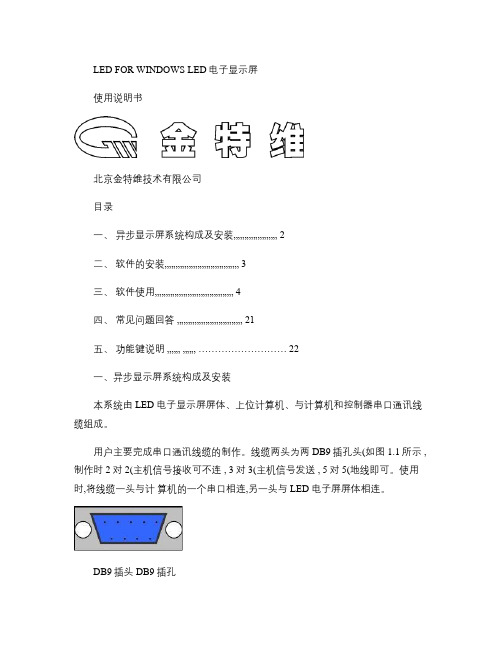
LED FOR WINDOWS LED电子显示屏使用说明书北京金特维技术有限公司目录一、异步显示屏系统构成及安装 (2)二、软件的安装 (3)三、软件使用 (4)四、常见问题回答 (21)五、功能键说明......... ......... (22)一、异步显示屏系统构成及安装本系统由 LED 电子显示屏屏体、上位计算机、与计算机和控制器串口通讯线缆组成。
用户主要完成串口通讯线缆的制作。
线缆两头为两 DB9插孔头(如图 1.1所示 ,制作时 2对 2(主机信号接收可不连 , 3对 3(主机信号发送 , 5对 5(地线即可。
使用时,将线缆一头与计算机的一个串口相连,另一头与 LED 电子屏屏体相连。
DB9插头 DB9插孔图 1.11 2 3 4 5 5 4 3 2 19 8 7 6二、软件的安装1、 1 安装:对于像文件名后面的后缀是 .EXE 的软件直接将其复制到您的计算机中既可使用 , 如果是 setup 的安装文件 , 打开它 , 按照提示进行安装即可 .1、 2 卸载:如果您需要进行对此软件的卸载 , 只要找到此软件的卸载程序启动即可 . 如果是直接复制到您计算机的软件 , 它将不会有卸载程序 . 而您只要将其删除就可以啦 .1、 3 运行环境:◆操作系统中文 Windows95/98/ME(不建议使用 XP 系统◆最低配置CPU :奔腾 100MHz 以上内存:32M显卡:SVGA 16位色显示模式以上其它:RS232口◆建议配置CPU :奔腾 233MHz 或更高内存:64M 以上显卡:SVGA 24位色以上显示模式其它:RS232口 USB口 ( 需要 USB 对 COM 口的数据转换线三、软件的使用安装完成后,可在“开始”的“程序”菜单中找到 LED 电子显示屏目录,点击 LED 电子显示屏图标,启动软件,或通过直接在软件安装目录下,点击 LED.EXE 文件 ,来启动软件。
如果是直接将软件复制到您计算机中的话,则您可以将其复制到桌面上,启动的时候直接到桌面上双击其图标即可启动。

LED显示屏控制软件操作手册☞您使用LED显示屏控制软件,本软件适用于常规类LED控制卡(例如U盘LED控制卡,串口LED控制卡,网口LED控制卡等)。
下面为LED显示屏控制软件主界面图LED显示屏控制软件主界面双击光盘里面图标的安装包文件即可安装软件,安装完成后会在桌面出现图标,双击图标,即可进入LED显示屏控制软件的主界面。
☞下面是软件详细的操作说明控制卡查找和显示屏设置控制卡连接好显示屏和电脑后点击工具栏里面的查找屏查找屏使用串口卡或者网口卡连接会在红色字体区域自动显示控制卡的型号和版本号▲(注:使用U盘控制卡可以忽略查找屏步骤,直接设置屏参,编辑好节目点击发送即可)①点击屏参设置按钮设置屏参②输入密码168输入密码③设置好屏参后点击设置屏参按钮屏参设置▲(注:设置屏参里面有一些常用的单元板参数供参考选择)☞下面是一些常见的LED单元板的参数设置推荐1,如果是户外P10的屏,接口是12接口的:(单色)屏参为:数据极性:低,OE极性:高扫描方式: 1/4 扫描,默认4.1扫描方式2,如果是户外P16的屏,接口是12接口的:屏参为:数据极性:低,OE极性:高扫描方式: 1/4 扫描中的4.3扫描方式3,如果是户内φ3.75,φ5 的屏,接口是08接口的:屏参为:数据极性:低,OE极性:低扫描方式: 1/16 扫描4,如果是车载屏P7.62的屏,接口是08接口的:屏参为:数据极性:低,OE极性:低扫描方式: 1/8 扫描▲(注:以上推荐参数都是市面LED单元板的常见参数设置,不排除特殊规格的LED单元板,请以实际情况为准)编辑节目和节目类型介绍①设置好屏参后首先点击工具栏里面的节目按钮即可进入节目编辑节目②点击节目编号可以设置节目播放时段和次数③在工具栏选择不同的节目类型可以进一步详细编辑节目内容1.字幕型节目,在超文本RTF型文件节目中,RTF超文本可对每个字符设置字体、大小,不同的颜色,并可以单独保持该节目的超文本文件,以便以后恢复使用。
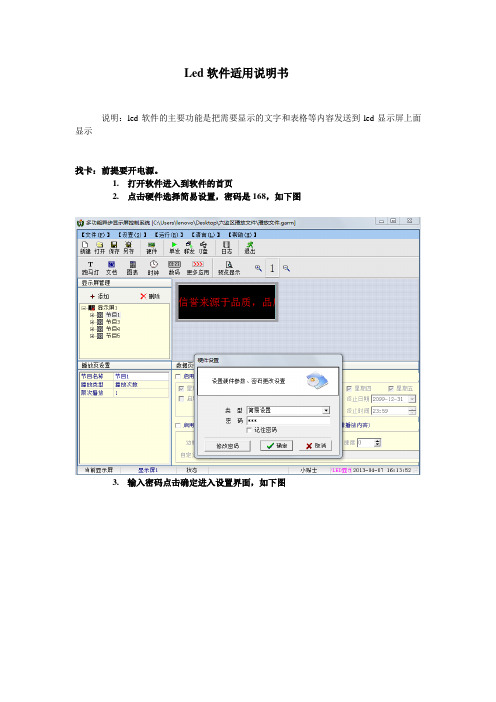
Led软件适用说明书说明:led软件的主要功能是把需要显示的文字和表格等内容发送到led显示屏上面显示找卡:前提要开电源。
1.打开软件进入到软件的首页2.点击硬件选择简易设置,密码是168,如下图3.输入密码点击确定进入设置界面,如下图4.在通讯方式下方选择网络TCP模式,然后点击顶端的快速找卡,在弹出的列表找到自己监区的卡,选择点确定,然后后前几右上方的退出,即可完成找卡。
找到卡后显示屏的图标变亮,如下图,然后点退出。
(注意:通过上面的步骤找卡后,电脑会有记忆功能,下次打开led软件可以点击打开界面上的快速找卡,要先点击先视频的图标,才会出现快速找卡按钮,就可以连上上次找到的卡,如果不行,就需要重复上面的步骤来找卡)编辑和发送内容编辑:1.点击显示屏图标,点击鼠标右键选择添加普通节目,每个普通节目代表一个屏幕的内容。
2.点击普通节目,右键选择添加播放内容,为当前屏幕添加需要滚动的内容。
里面的内容有多种,但是常用的由文档和表格。
3.当编辑文档时,在屏幕上方的文档大小往往不是占满显示屏,此时可点击文档的边缘把其拉到显示屏的大小。
4.在下方有两个文本区,其中编辑文字的是在左边那个,编辑区的左边有可以天正播放格式的选项,包括停留时间,播放方式,播放速度等,选择自己喜欢的格式。
5.当编辑表格时,表格分两种,一种是自定义表格,另一种是电子表格,自定义表格用于少量数据的编辑,电子表格用于大量数据的编辑。
A.自定义表格在下方的单元格把需要显示的内容填入表格,在表格上方有一套工具栏,可以调整表格的行数列数,字体大小,合并拆分单元格,单元格字体的堆砌方式。
在表格左边可以选择自己喜欢的播放格式,B.电子表格点击下方的数据库参数,在下方的来自文件列,点击右边的文件夹图标,找到已经编辑好的点子表格,点击确定即可把点子表格导入到系统,点击表格参数,可以标题高度调整标题栏的高度,在标题内容填表格的标题,表头高度是F1,F2,F3用来标记列的,可以把它的高度调到零,不让它显示。

一.运行环境1. 操作系统基于 WIN98/WIN2000/WINXP/WIN7下的集成环境;硬件配置 CPU: Pentium 300MHz以上, 内存 :64M以上2. 安装(绿色软件无需安装1. 此软件不需要安装, 不能在光盘里面操作 , 把光盘里面的软件包先复制粘贴到您的电脑上,然后再再打开软件。
2. 如是 QQ 传过来或网上下载的软件压缩包,请先解压后再使用。
3. 如需要将小图标单独放到电脑桌面,请从软件包中的小图标右键发送到桌面快捷方式 ,再从桌面上打开软件使用,否则会出错!3. 串口接线 (235直通4.U 盘要求 (16G 以下的 U 盘都可以, 带有杀毒和加密软件的 U 盘不能用串口调试简要步骤:1. 进入“硬件配置”设置好屏参,然后点“加载屏参到显示屏” ,退出, 2. 然后添加节目分区编辑好内容和特技方式, 3. 然后点“下载节目”就可以。
U 盘调试简要步骤:1. 先把 U 盘插到电脑上进入“硬件配置”设置好屏参,然后点“保存屏参” ,退出, 2. 然后添加节目分区编辑好内容和特技方式, 3. 然后点“保存到 U盘”就可以。
二 . 具体操作如下。
.打开软件进入软件界面图 3-1系统界面由以下部分组成(图 3-1 :区域 1:主菜单;区域 2:工具栏;区域 3:节目表;区域 4:属性窗口;区域 5:显示屏分区显示预览;区域 6:显示屏整屏显示预览;区域 7:快捷菜单栏三.系统参数设置在设置系统参数之前, 可以通过在菜单工具栏中“查找显示屏” , 如果连接成功,系统提示“已经查找到COM ” ,如果通讯失败,系统将提示连接失败,这时需要检查 232通讯线路是否有损坏,或者接口是否接触不良。
在菜单【设置】 -【硬件配置】单击出现如图 3-9-1的密码输入对话框, 键入“ 168” , 单击确认。
(系统默认的密码是 168 弹出“硬件配置”对话框如图 3-9-2所示。
图 3-9-1高级设置包括单元板类型、通讯方式设置、显示屏设置等功能。

第一章概述1.1 功能特点《LED Player V3.3》是本公司新推出的一套专为LED显示屏设计的功能强大,使用方便,简单易学的节目制作、播放软件,支持多种文件格式:文本文件,WORD文件,图片文件(BMP/JPG/GIF/JPEG...),动画文件(SWF/Gif)。
2.2 运行环境操作系统中英文Windows/7/NT/XP硬件配置CPU: 奔腾600MHz以上内存:128M相关软件OFFICE2000--如需WORD文件必须安装第二章安装与卸载2.1 安装《LED Player》软件安装很简单,操作如下:将LED Player播放软件的安装光盘插入电脑光驱,即可显示LED Player播放软件的安装文件,双击LED Player,即可实现轻松安装。
《LED Player》软件安装成功后,在【开始】/【程序】里将出现“LED软件”程序组,然后进入该程序组下的“LED Player”,单击即可运行,如图所示,opyright © 2005-2007 Listen tech. All Rights Reserved灵感设计诚信同时,桌面上也出现“LED Player”快捷方式:如右图所示,双击它同样可以启动程序。
2.2 卸载《LED Player》软件提供了自动卸载功能,使您可以方便地删除《LED Player》的所有文件、程序组和快捷方式,用户可以在“LED软件”组中选择“卸载LED Player”,也可在【控制面板】中选择【添加/删除程序】快速卸载.第三章使用详解3.1 节目组成每块显示屏由一个或多个节目页组成。
节目页是用来显示用户所要播放的文本、图片、动画等内容。
区域窗口有十一种:图文窗、文本窗、单行文本窗、静止文本窗、时间窗、正计时窗、倒计时窗、模拟时钟窗、表格窗、动画窗、温度窗。
文件窗:可以播放各种文字、图片、动画、表格等几十种文件。
文本窗:用于快速输入简短文字,例如通知等文字。


LED显示屏控制软件操作手册☞您使用LED显示屏控制软件,本软件适用于常规类LED控制卡(例如U盘LED控制卡,串口LED控制卡,网口LED控制卡等)。
下面为LED显示屏控制软件主界面图LED显示屏控制软件主界面双击光盘里面图标的安装包文件即可安装软件,安装完成后会在桌面出现图标,双击图标,即可进入LED显示屏控制软件的主界面。
☞下面是软件详细的操作说明控制卡查找和显示屏设置控制卡连接好显示屏和电脑后点击工具栏里面的查找屏查找屏使用串口卡或者网口卡连接会在红色字体区域自动显示控制卡的型号和版本号▲(注:使用U盘控制卡可以忽略查找屏步骤,直接设置屏参,编辑好节目点击发送即可)①点击屏参设置按钮设置屏参②输入密码168输入密码③设置好屏参后点击设置屏参按钮屏参设置▲(注:设置屏参里面有一些常用的单元板参数供参考选择)☞下面是一些常见的LED单元板的参数设置推荐1,如果是户外P10的屏,接口是12接口的:(单色)屏参为:数据极性:低,OE极性:高扫描方式: 1/4 扫描,默认4.1扫描方式2,如果是户外P16的屏,接口是12接口的:屏参为:数据极性:低,OE极性:高扫描方式: 1/4 扫描中的4.3扫描方式3,如果是户内φ3.75,φ5 的屏,接口是08接口的:屏参为:数据极性:低,OE极性:低扫描方式: 1/16 扫描4,如果是车载屏P7.62的屏,接口是08接口的:屏参为:数据极性:低,OE极性:低扫描方式: 1/8 扫描▲(注:以上推荐参数都是市面LED单元板的常见参数设置,不排除特殊规格的LED单元板,请以实际情况为准)编辑节目和节目类型介绍①设置好屏参后首先点击工具栏里面的节目按钮即可进入节目编辑节目②点击节目编号可以设置节目播放时段和次数③在工具栏选择不同的节目类型可以进一步详细编辑节目内容1.字幕型节目,在超文本RTF型文件节目中,RTF超文本可对每个字符设置字体、大小,不同的颜色,并可以单独保持该节目的超文本文件,以便以后恢复使用。

LED显示屏控制软件操作手册完整版LED显示屏控制软件操作手册☞您使用LED显示屏控制软件,本软件适用于常规类LED控制卡(例如U盘LED控制卡,串口LED控制卡,网口LED控制卡等)。
下面为LED显示屏控制软件主界面图LED显示屏控制软件主界面双击光盘里面图标的安装包文件即可安装软件,安装完成后会在桌面出现图标,双击图标,即可进入LED显示屏控制软件的主界面。
☞下面是软件详细的操作说明控制卡查找和显示屏设置控制卡连接好显示屏和电脑后点击工具栏里面的查找屏查找屏使用串口卡或者网口卡连接会在红色字体区域自动显示控制卡的型号和版本号▲(注:使用U盘控制卡能够忽略查找屏步骤,直接设置屏参,编辑好节目点击发送即可)①点击屏参设置按钮设置屏参②输入密码168输入密码③设置好屏参后点击设置屏参按钮屏参设置▲(注:设置屏参里面有一些常见的单元板参数供参考选择)☞下面是一些常见的LED单元板的参数设置推荐1,如果是户外P10的屏,接口是12接口的:(单色)屏参为:数据极性:低,OE极性:高扫描方式: 1/4 扫描,默认4.1扫描方式2,如果是户外P16的屏,接口是12接口的:屏参为:数据极性:低,OE极性:高扫描方式: 1/4 扫描中的4.3扫描方式3,如果是户内φ3.75,φ5 的屏,接口是08接口的:屏参为:数据极性:低,OE极性:低扫描方式: 1/16 扫描4,如果是车载屏P7.62的屏,接口是08接口的:屏参为:数据极性:低,OE极性:低扫描方式: 1/8 扫描▲(注:以上推荐参数都是市面LED单元板的常见参数设置,不排除特殊规格的LED单元板,请以实际情况为准)编辑节目和节目类型介绍。
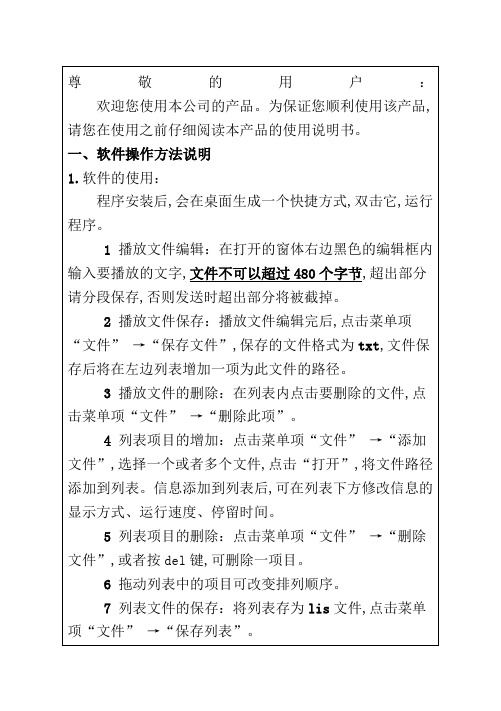
8 列表文件的读取:打开已有的列表文件,点击菜单项“文件”→“读取列表”。
9 列表文件的删除:点击菜单项“文件”→“删除列表”。
10 列表清空:点击菜单项“文件”→“清空列表”。
11 在右下角的下拉列表中选择显示方式,停留时间。
12 信息的发送:点击菜单项“控制”→“发送”。
信息的编号默认为该信息在列表中的序号,选择复选框“选择开始序号”,输入开始序号,可更改信息编号。
13 信息的删除:点击工具条“删除”即可删除屏幕上指定序号范围内的信息,信息序号的范围在
选择。
14 信息的清空:点击工具条“清空”即可删除屏幕所有信息。
15 信息的隐藏:点击工具条“屏蔽”即可隐藏屏幕上指定序号范围内的信息,信息序号的范围在
选择。
16 信息的恢复:点击工具条“恢复”即可恢复显示屏幕上指定序号范围内被上次屏蔽操作隐藏起来的信息,信
息序号的范围在选择。
17 校正时钟
如果显示屏含有时钟一般要提前预定才有 ,用该功能使显示屏时钟与计算机的时间同步。
18 系统设置:设置信息发送端口,初次使用时,如果发现信息发送不出去,可点击菜单项“控制”→“系统设置”,更改通信端口,波特率固定用9600。
19 工具条的使用
二、注意事项
6.通讯接头安装稳固,通讯线缆无裸线外露。
固定识别码为*HG6。
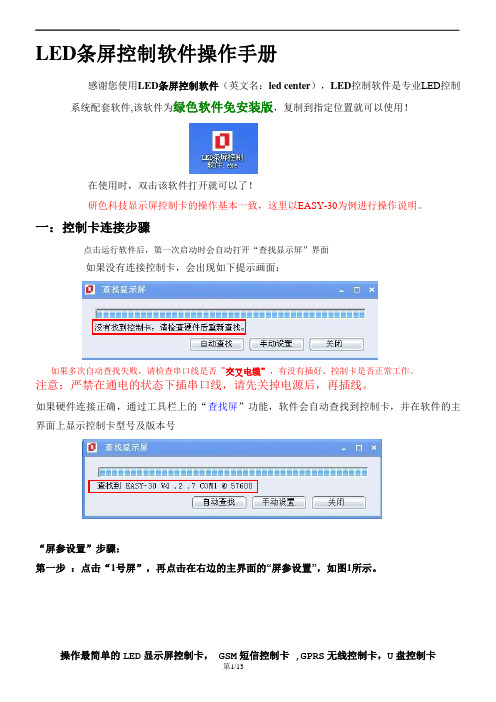
LED条屏控制软件操作手册感谢您使用LED条屏控制软件(英文名:led center),LED控制软件是专业LED控制系统配套软件,该软件为绿色软件免安装版,复制到指定位置就可以使用!在使用时,双击该软件打开就可以了!研色科技显示屏控制卡的操作基本一致,这里以EASY-30为例进行操作说明。
一:控制卡连接步骤点击运行软件后,第一次启动时会自动打开“查找显示屏”界面如果没有连接控制卡,会出现如下提示画面:如果多次自动查找失败,请检查串口线是否“交叉电缆”,有没有插好、控制卡是否正常工作。
注意:严禁在通电的状态下插串口线,请先关掉电源后,再插线。
如果硬件连接正确,通过工具栏上的“查找屏”功能,软件会自动查找到控制卡,并在软件的主界面上显示控制卡型号及版本号“屏参设置”步骤:第一步:点击“1号屏”,再点击在右边的主界面的“屏参设置”,如图1所示。
图1 进入“屏参设置”第二步:输入密码“168”点击确定。
图2 输入密码第三步:根据显示屏具体参数进行屏参设置。
图3 屏参设置注意,设置过程中如果发现“亮线”请立刻关闭显示屏电源,否则可能烧坏显示屏行管。
第四步:各常规显示屏参数配置1,如果是户外P10单红的屏,接口是12接口的:屏参为:数据极性:低OE极性:高扫描方式:1/4 扫描,默认4.1扫描方式2,如果是户外P16的屏,接口是12接口的:屏参为:数据极性:低OE极性:高扫描方式:1/4 扫描中的4.3扫描方式3,如果是户内φ3.75,φ5的屏,接口是08接口的:屏参为:数据极性:低OE极性:低扫描方式:1/16 扫描4,如果是车载屏P7.62的屏,接口是08接口的:屏参为:数据极性:低OE极性:低扫描方式:1/8 扫描色彩类型:选择需要显示的屏体颜色,单色或双色。
调整好参数后,点击“设置参数”,再点击“确定”就可以了。
第五步:点击“设置参数”按钮,显示屏参数设置完成。
显示屏能正常显示“当前无信息”。
下面就可以进行节目的编辑和管理工作了。
大船科研楼消控中心 LED 显示屏使用说明书
沈阳海通电子有限责任公司
2012年 7月 17日
第一章 LED 软件初始配置
一、选择功能
在软件菜单,或者界面图标, “系统 -显示屏参数配置” ,输入密码:888进入 LED 显示屏,设置界面。
二、系统参数配置
按照厂家给定的 LED 显示屏,实际的技术参数填写。
颜色,宽度,高度,此信息将影响 LED 屏显示的信息范围。
实际使用的通讯参数,点击“复位”若提示“通讯成功”则设置正常。
也可以点击“查找” ,如果通讯成功,则所有硬件参数,自动读出来。
默认配置:通讯协议 18-1卡,波特率 19200,屏号 0, IP :192.168.0.110。
如果通讯不成功,不同控制卡的通讯协议,还需要在此修改,测试“复位”是否通讯正常。
倘若不成功,检查下面几个因素:
1、 LED 显示屏上电有显示,通讯线联接到计算机通讯口,确认无误。
2、配置参数,如果是 232通讯,串行口无误,波特率。
如果是网络通讯, IP 地址,端口号,等等。
3、检查通讯线,是否中间有断线。
第二章软件测试通讯
一、测试通讯正常
配置中测试通讯正常后,可以在软件界面,点击“发送” ,若提示成功, LED 显示屏显示信息正常,则本软件可以正常使用,编辑排版。
如果还需要其它复杂的功能,可以在“排版”中选择“通用版、标准版” 。